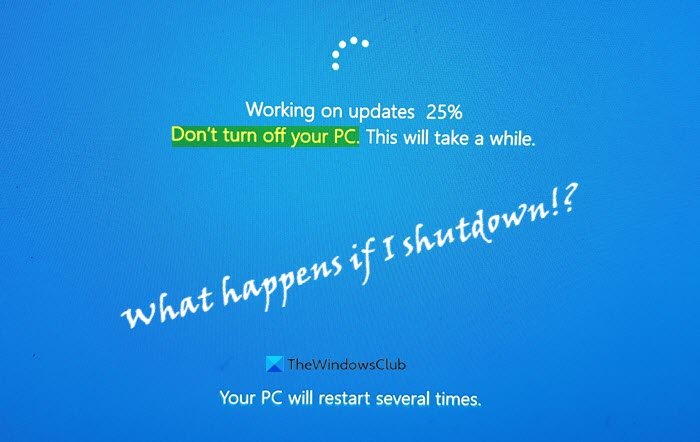Windows is one of the most widely used operating systems out there. Even though it has its fair share of shortcomings, Microsoft makes a note of providing constant updates to its users, given that there are approximately over 400 million of them worldwide. Now, what can happen if you accidentally shut down your Windows computer during the downloading or installation phase – or if it happens due to power failure?
While most of these Windows Updates are meant to be as quick and convenient for the users as possible, not all turn out to be so. It may also be possible that more than one update has piled up, causing the process to slow down. These slow updates can cause people to lose their patience and in the process, shut down their computer, which they are explicitly advised not to do during updates.
The toll that turning off or booting your computer during an update can have on your system is contained and mostly handled really well by Windows, but there are always instances of it being damaging. Today, we will discuss what can happen if you shut down your computer during a Windows update.
Before we get into the repercussions of shutting a PC down during an update, we must know the two stages of a Windows update. These two stages are the downloading of the update and its subsequent installation.
The harm would be none if you shut down your PC in the downloading phase. In this scenario, one of two things can happen. Either your computer backs up and stores the data that had been downloaded till the time the update was allowed to run, in which case the download will resume from where it left off. Alternatively, the data that had been downloaded by that point in time will be corrupted and your computer would have to begin the update all over again.
In case you turn it off while it’s in the installation phase, it’s possible that the other Windows processes will shut down. Then, all you can do is sit back and let Windows install the update. This process can take up some time and there may be a few hiccups here and there, although that isn’t the general case. The time requires depends on the number and type of updates and your system configuration.
Turning computer off when the update is stuck
Instances of users shutting their PC down during an update generally come up when the update screen is stuck for some time and it doesn’t seem to be making any progress.
People generally see an update screen that says “Getting Windows ready” or “Working on Updates“, with an estimate of the degree to which the update has completed (expressed in percentage). It’s mostly the scenario where these screens seem to be stuck that users choose to turn their computer off and on again.
There are other places where Windows get stuck. Some scenarios are while Downloading updates or at the Ready to Install screen.
Most of the time, this is handled very well by Windows. Upon turning your computer back on, your normal login screen is reinstated in a few minutes and you’re notified that the Update couldn’t complete. You can then choose to initiate the update again or let your computer run as it is.
Turning computer off when the update is under progress
Sometimes, when updates are big or your computer is worn out, it takes a considerable amount of time for an update to complete. This can make users think that the update is stuck when perhaps, it’s just too big or it’s the fault of the computer’s specifications. If your hard drive is slow and full and it is a big update (or just a couple of them piled up), it is possible for it to take a lot of time.
Generally, in these scenarios, too, the update either resumes or takes place again, but if it does malfunction with your computer and corrupt your Operating System, your computer may stop functioning properly and you may lose some of your data. In rare circumstances, your PC could even become unbootable. If that does happen, you are recommended to implement a Windows recovery process, which corrects and repairs the errors.
TIP: This post shows you how to access Safe Mode or Advanced Startup Options when the PC is stuck on loading some screen with the spinning dots animation moving endlessly, welcome mode, login screen, starting Windows or will not boot.
While executing a hard shutdown (which is where users long-press the power button to shut down the computer) may seem to you as the only choice when the update is either stuck or takes too much time, it is not a recommended move.
Microsoft now follows Component-Bases Servicing (CBS). This has helped stabilize the Windows Update process to a large extent. It checks for the presence of system-critical files required for a successful boot and replaces them if need be. This helps ensure that Windows boots even after an accidental shutdown. But things can go wrong, and you could end up with an unbootable system.
If an update is going on, it’s best to follow Microsoft’s advice to Don’t shut off your PC. Get a UPS if you don’t have one!
How long should I wait for Windows Update to finish?
Windows Update on a standalone PC typically takes between 15-20 minutes to install, with additional time needed for configuration and restarting. If it is stuck even after 30 minutes or so, you may have a situation.
What if I accidentally turned off my computer while updating?
If you accidentally turned off your Windows computer while it was updating, it may corrupt your operating system, leading to data loss or making it unbootable. The update process involves changing or replacing old files with new ones, and interrupting it can cause significant issues. Following the solutions in this post can help you get back on track, though!
Read next: What happens if you interrupt System Restore or Reset Windows?
Читайте о том, что делать если компьютер завис на фразе «Не выключайте компьютер» во время обновлений Windows. Что произойдёт, если вы перезагрузите компьютер в этот момент или как исправить данную ошибку.
Система «Windows» является самой распространенной операционной системой в мире. Это стало возможным благодаря простоте использования, высокой скорости обработки данных и дружественному пользовательскому интерфейсу системы «Windows».

Содержание
- Как происходит обновление «Windows»?
- Что произойдет, если вы перезагрузите компьютер?
- Как долго вам необходимо ждать?
- Да, вы должны выключить компьютер, если он «завис»
- Как исправить «Windows», если она не работает должным образом
- Вопросы и ответы
- Комментарии
Как происходит обновление «Windows»?
Одним из главных факторов достижения большой популярности стал тесный контакт разработчиков «Windows» с конечными пользователями операционной системы, который позволяет быстро реагировать на любые сбои системы и оперативно исправлять все возникающие неполадки.
Результатом общения пользователей и создателей системы является выпуск новых обновлений, в которых учтены и исправлены известные ошибки системы, а также добавлены новые функции и приложения.
Разработчики операционной системы выпускают обновления «Windows» по мере исправления неполадок или внедрения новых функций, которые прошли полную проверку на работоспособность.
Перейти к просмотру
Как установить или безопасно обновить драйвера оборудования в Windows 10, 8 или 7 📀🔄💻
Процесс установки обновления происходит централизовано. Система самостоятельно проверяет наличие доступных обновлений, и при необходимости, скачивает их с серверов разработчиков и устанавливает на компьютер без участия пользователя. На конечном этапе, пользователь только получает уведомление с просьбой не выключать компьютер до завершения установки и настройки обновлений операционной системы. Обычно «Windows» быстро завершает весь процесс, если вы выполняете его просьбу и даете ему требуемое время. Но если процесс настройки затягивается и длится несколько часов, то вам может потребоваться провести принудительную перезагрузку компьютера.
Это нормально, ожидать, пока система завершит свой процесс обновления. Но, к сожалению, ожидание отнимает огромное количество времени. Корпорация «Microsoft» утверждает, что около 700 миллионов устройств работают на операционной системе «Windows 10», и что обновление за апрель 2018 года займет от 10 до 30 минут. Таким образом, если принять среднее время обновления в 20 минут и умножить его на 700 миллионов компьютеров, то в итоге получается более 26 000 лет коллективного времени человечества потрачено впустую на ожидание, пока операционная система «Windows 10» устанавливает свое обновление.
Что произойдет, если вы перезагрузите компьютер?
Перейти к просмотру
Отключения автоматического обновления драйверов в Windows 10, 8, 7 🔄🚫💻
Процесс установки обновления операционной системы «Windows» завершится неудачно, если вы перезагрузите свой компьютер во время этого процесса. Но как сильно это повлияет на работоспособность системы? Вызовет ли это какие-либо проблемы с вашим компьютером? Чтобы узнать, что произойдет, мы провели несколько тестов.
Сначала мы заставили операционную систему «Windows» установить стандартное обновление из Центра обновления «Windows». Затем мы проигнорировали сообщение с просьбой не перезагружать наш компьютер во время установки обновлений и принудительно перезагрузили его. Персональный компьютер загрузился, и мы быстро увидели обычный стандартный экран входа в систему.
После того, как мы вошли в систему, «Windows» выдал уведомление, что установка обновлений была не завершена. Несмотря на это операционная система все еще работала должным образом. Система «Windows» просто отложила установку обновлений и попробует выполнить ее позже.
Во втором случае, мы перезапустили наш компьютер в то время, когда на экране было сообщение, что идет работа над обновлением операционной системы, выполнено лишь 28% и просьба, не выключать компьютер.
Система «Windows» перезагрузилась абсолютно нормально и выдала сообщение с просьбой не выключать компьютер, чтобы отменить все изменения, так как установка обновлений не была выполнена до конца. По завершению озвученного процесса операционная система «Windows» загрузилась корректно, и она работала, как ожидалось, без каких-либо сбоев.
Мы также провели тестирование во время процесса установки основного апрельского обновления для «Windows 10» «Fall Creators Update». Мы перезагрузили наш компьютер, когда на экране появилось сообщение, что настройка обновления для «Windows 10» завершена лишь на 10%.
После перезагрузки компьютера и небольшого ожидания появился обычный экран входа в систему. Также дополнительно система уведомила нас, что установка обновлений была не завершена.
Наконец, мы перезагрузили компьютер, когда работа по установке обновлений была выполнена на 48%. Система восстановила предыдущую версию «Windows», о чем уведомила нас своим сообщением, и затем наш компьютер загрузился и работал абсолютно нормально.
В каждом проведенном тесте выключение компьютера не вызывало никаких проблем, которые бы отразились на работоспособности операционной системы. Система «Windows» просто прекратила установку обновлений и вернула в предыдущее состояние файлы, которые были обновлены. Операционная система «Windows» лишь настаивает на повторной загрузке обновлений, прежде чем пытаться установить их снова, чтобы исключить возникновение любых проблем. Затем загруженные обновления будут установлены системой в обычном режиме.
Как долго вам необходимо ждать?
Перейти к просмотру
Как отключить или удалить автоматические обновления в Windows 10 🔄🚫💻
Будьте терпеливы и дайте операционной системе «Windows» некоторое время для завершения установки своих обновлений, если уж система выдает вам на экран такое сообщение. В зависимости от того, насколько большое обновление «Windows» необходимо установить и какова производительность вашего компьютера и его внутреннего хранилища, этот процесс может занять некоторое время.
Обычно установка и настройка обновления, сопровождаемая соответствующим сообщением, занимает не более пяти минут. Однако, если сообщение с просьбой не перезагружать компьютер не исчезает с вашего экрана в течение длительного времени, то вам может потребоваться выполнить принудительную перезагрузку вашего компьютера. Мы рекомендуем ждать два часа, на случай, если «Windows» выполняет большой объем работы. Системе «Windows» может потребоваться некоторое время для полного завершения процесса, особенно если это большое обновление, а ваш жесткий диск медленный или слишком заполнен.
Если вы видите процентный счетчик на экране и он увеличивается, то оставьте «Windows» в покое, ведь процесс установки движется и надо дождаться его завершения. Если процент остановился на определенном значении и не изменяется в течение длительного времени, то процесс обновления может «зависнуть». Тем не менее, для операционной системы «Windows» вполне нормально выглядеть «застрявшим» в определенной точке в течение долгого времени, прежде чем продолжить процесс далее, поэтому не будьте слишком нетерпеливы.
Да, вы должны выключить компьютер, если он «завис»
Перейти к просмотру
Автоматическое восстановление Windows из консоли, вход в среду восстановления 🛠️👨💻⚕️
Как мы показали выше, принудительная перезагрузка персонального компьютера будет безопасной. После перезагрузки, операционная система «Windows» перестанет пытаться установить обновление, отменит любые изменения и перейдет к обычному экрану входа в систему. «Windows» попытается повторно установить обновление позже в другой раз. Это не обязательно, но в системе «Windows» могут присутствовать ошибки, и иногда вам необходимо перезагрузить свой компьютер, чтобы исправить их. Это верно даже в том случае, когда «Windows» говорит вам не выключать компьютер.
Чтобы выключить компьютер во время установки обновлений – будь то стационарный персональный компьютер, ноутбук, планшет, – просто нажмите кнопку питания. Удерживайте ее в таком положении около десяти секунд. Такое действие приведет ваш компьютер к жесткому отключению. Подождите несколько секунд, а затем снова включите свой компьютер. Выполнение жесткого закрытия никогда не бывает идеальным, но это может быть вашим единственным вариантом в таких случаях.
Предупреждение: Несмотря на то, что мы успешно протестировали процесс выключения компьютера во время установки обновлений, нет гарантии, что ваша операционная система «Windows» будет работать правильно после того, как вы выполните жесткое закрытие. Однако, если процесс обновления фактически заморожен, то выполнение жесткого закрытия – это единственное, что вы можете предпринять. На всякий случай, мы рекомендуем вам всегда иметь резервные копии ваших важных личных файлов.

Как исправить «Windows», если она не работает должным образом
Просто перезагрузите компьютер, чтобы устранить проблему. Тем не менее, если ваш компьютер все еще не запускается должным образом, то значит, у вас возникла другая системная проблема. Перезагрузка компьютера в этом случае может не устранить возникшую проблему. Возможно, ваш компьютер застрял на этапе получения обновлений, поскольку в операционной системе Windows была ошибка.
Вы можете использовать инструмент восстановления системы при запуске для исправления ошибок операционной системы «Windows». Предполагается, что расширенное меню параметров загрузки появится, когда система «Windows» не сможет загрузиться должным образом. Выберите раздел «Поиск и устранение неисправностей», затем раздел «Дополнительные параметры», а потом раздел «Восстановление при загрузке», если меню дополнительных опций загрузки у вас отображается. В противном случае, вы можете взять установочный диск операционной системы «Windows 10», загрузить его, а затем в расширенном меню параметров загрузки выбрать соответствующий раздел для восстановления работоспособности вашего компьютера.
Перейти к просмотру
Как восстановить Windows после ошибки обновления Creators Update, откат системы ⚕️💻💽
Если описанные действия не исправят вашу проблему, вам может потребоваться выполнить полную переустановку «Windows», чтобы получить новую действующую операционную систему.
Если операционная система «Windows» загружается, но компьютер, похоже, не работает должным образом, то вы также можете попробовать восстановить поврежденные системные файлы с помощью команды «System File Checker» («SFC») вместо переустановки «Windows». Вы также можете попробовать запустить процесс «Восстановления системы», чтобы вернуть операционную систему в работающее состояние с помощью, созданной ранее, точки восстановления.
Если ваш компьютер не работает хорошо даже после переустановки операционной системы Windows, то у вас, вероятно, проблема с оборудованием, а не с программным обеспечением. В этом случае вам будет нужно воспользоваться услугами соответствующих специалистов.
Подзаголовки:
— Почему не стоит выключать ноутбук во время обновления Windows 10
— Что происходит при выключении ноутбука во время обновления Windows 10
— Как избежать проблем при выключении ноутбука во время обновления Windows 10
— Что делать, если ноутбук выключился во время обновления Windows 10
— Как не допустить выключения ноутбука во время обновления Windows 10
Инструкция по шагам:
1. Перед обновлением Windows 10 убедитесь, что у вас достаточно заряда батареи или подключите ноутбук к электрической сети.
2. Начните обновление Windows 10 и дождитесь его завершения.
3. Не выключайте ноутбук во время обновления, даже если процесс занимает много времени.
4. Если вам действительно нужно выключить ноутбук во время обновления, выберите опцию «Отложить обновление» и продолжите обновление позже.
Полезные советы:
— Не отключайте питание ноутбука во время работы с любыми обновлениями или установками программ.
— Никогда не обновляйте Windows 10 во время важной работы или важного мероприятия, чтобы избежать возможных проблем.
— Если ваш ноутбук выключился во время обновления Windows 10, попробуйте включить его и запустить диагностику системы.
— Если вы не можете самостоятельно решить проблему с обновлением Windows 10, обратитесь за помощью к профессиональному специалисту.
При выключении ноутбука во время обновления Windows 10 может произойти непредвиденный сбой системы, который может привести к различным проблемам. Среди наиболее распространенных проблем после такого сбоя можно выделить потерю данных, а также нарушение работы операционной системы. Если обновление было на стадии установки, тогда это может привести к повреждению файлов системы и невозможности завершить обновление. В этом случае может потребоваться переустановка операционной системы. Если же обновление было уже установлено на устройстве, то проблемы будут связаны с отсутствием точек восстановления и отката на предыдущую версию ОС, а также с плохой работой установленных программ и возможными ошибками в работе операционной системы. В любом случае, рекомендуется не выключать ноутбук во время обновления и дождаться, пока обновление будет завершено.
Обновление операционной системы является важным процессом, который позволяет получить новые функции и исправить ошибки прежних версий Windows 10. Однако, иногда пользователи могут столкнуться с ситуацией, когда обновление занимает слишком много времени или зависает.
В момент обновления Windows 10 пользователь может попытаться выключить ноутбук, думая, что это поможет разрешить проблему или ускорить процесс обновления. Однако, это действие может привести к серьезным последствиям, включая потерю данных или повреждение системных файлов.
Когда ноутбук выключается во время обновления, операционная система может оказаться в нестабильном состоянии, так как не все файлы обновления были корректно установлены. Это может привести к сбою системы при последующей попытке запуска, ошибкам при загрузке или даже полному отказу работы ноутбука.
Для решения проблемы, возникшей в результате выключения ноутбука во время обновления Windows 10, можно попробовать использовать средства восстановления системы. Однако, в некоторых случаях может потребоваться переустановка операционной системы или обращение к специалистам для профессионального ремонта.
Содержание
- Произойдет ли что-то при выключении ноутбука во время обновления Windows 10?
- Последствия выключения ноутбука во время обновления Windows 10
- Проблемы и способы их решения при выключении ноутбука во время обновления Windows 10
Произойдет ли что-то при выключении ноутбука во время обновления Windows 10?
Выключение ноутбука или прерывание процесса обновления Windows 10 может иметь серьезные последствия. Во время обновления операционной системы, происходит изменение файлов и настройка различных компонентов системы. При выключении ноутбука во время этого процесса нарушается целостность файлов и файловая система, что может привести к некорректной работе операционной системы.
Когда выключаете компьютер во время обновления Windows 10, система может оказаться в некорректном состоянии. В результате этого, могут возникнуть проблемы, такие как:
- Системные ошибки и перебои в работе операционной системы;
- Невозможность запустить компьютер;
- Потеря или повреждение данных, сохраненных на жестком диске;
- Проблемы с драйверами и программным обеспечением;
- Длительное время загрузки операционной системы.
Чтобы решить проблемы, которые могут возникнуть при выключении ноутбука во время обновления Windows 10, можно воспользоваться следующими методами:
- Дождитесь завершения обновления. Если вы видите индикатор, указывающий на процесс обновления, подождите, пока он не исчезнет.
- Перезагрузите компьютер и попробуйте снова. В случае возникновения проблем после выключения ноутбука во время обновления, попробуйте перезагрузить компьютер и запустить процесс обновления снова. Возможно, обновления будут продолжены с момента, где они были прерваны.
- В крайнем случае, восстановите систему. Если все попытки исправить проблемы не удалось, можно воспользоваться функцией восстановления системы Windows 10. Это позволит вернуть компьютер к предыдущему рабочему состоянию и решить проблему, вызванную прерыванием обновления.
В целом, рекомендуется не выключать ноутбук во время обновления Windows 10, чтобы избежать возможных проблем. К примеру, существует ряд функций, которые могут сохранить ваши данные и настройки, чтобы они не были потеряны в случае такого события, но все равно риск существует.
Последствия выключения ноутбука во время обновления Windows 10
Выключение ноутбука во время процесса обновления операционной системы Windows 10 может привести к различным серьезным проблемам и негативным последствиям. Вот некоторые из них:
1. Незавершенное обновление: Если ноутбук был выключен во время обновления, процесс может быть прерван, и система не будет обновлена полностью. Это может вызвать несовместимость и привести к ошибкам при запуске операционной системы.
2. Повреждение системных файлов: При выключении ноутбука во время обновления, системные файлы могут быть повреждены, что может привести к ошибкам при работе операционной системы и приложений. Это может замедлить работу ноутбука и вызвать сбои в его функционировании.
3. Потеря данных: При выключении ноутбука во время обновления, существует риск потери данных. Если обновление затронуло важные файлы или программа была открыта во время обновления, то данные могут быть повреждены или утеряны.
4. Несовместимость программ и драйверов: Неверное выключение ноутбука во время обновления может привести к несовместимости программ и драйверов с новой версией операционной системы. Это может вызвать проблемы с работой различных приложений и устройств.
Для устранения проблем, возникших из-за выключения ноутбука во время обновления Windows 10, рекомендуется следовать следующим рекомендациям:
1. Перезагрузите ноутбук: Включите ноутбук и перезагрузите его. Это может помочь восстановить нормальную работу системы и завершить обновление.
2. Проверьте целостность системных файлов: Запустите инструмент проверки файловой системы, такой как команда SFC /scannow в командной строке, чтобы проверить и восстановить поврежденные системные файлы.
3. Обновите драйверы и программы: Проверьте наличие обновлений для установленных программ и драйверов. Скачайте и установите последние версии, чтобы обеспечить их совместимость с новой версией операционной системы.
4. Создайте резервную копию данных: Проверьте наличие резервной копии своих данных перед обновлением операционной системы. Если данные были повреждены или утеряны, можно будет их восстановить из резервной копии.
Важно помнить, что процесс обновления операционной системы Windows 10 следует выполнять с осторожностью и не прерывать его во время работы. Регулярное резервное копирование данных и обновление программ и драйверов поможет избежать проблем и негативных последствий, связанных с обновлением операционной системы.
Проблемы и способы их решения при выключении ноутбука во время обновления Windows 10
- Некорректная работа операционной системы. Если ноутбук был выключен во время обновления, Windows может не пройти все этапы установки и настроек, что приведет к некорректной работе системы. Возможно появление ошибок, зависаний и других неполадок.
- Потеря данных. Время обновления может занимать длительное время, и в процессе обновления система может сохранять различные временные файлы и настройки. При выключении ноутбука все незавершенные операции могут потеряться, что может повлечь за собой потерю данных.
- Разрушение системных файлов. Возможно повреждение системных файлов, которые отвечают за работу операционной системы. Некорректное выключение может привести к их повреждению, что повлечет за собой неполадки в работе системы и ошибки при запуске.
Если ноутбук был выключен во время обновления Windows 10, необходимо принять несколько мер для решения возникших проблем:
- Перезагрузить ноутбук и дождаться завершения обновления. Возможно, что система сможет продолжить процесс обновления после перезагрузки. При этом важно не выключать ноутбук во время перезагрузки.
- Если обновление не продолжается после перезагрузки, можно попробовать выполнить запуск в безопасном режиме. Откройте «Настройки» > «Обновление и безопасность» > «Восстановление» и в разделе «Дополнительные параметры» выберите «Перезагрузить сейчас» в подразделе «Загрузка в безопасном режиме».
- Используйте встроенные в Windows инструменты для проверки целостности файлов системы, такие как sfc /scannow или DISM. Эти инструменты могут помочь восстановить поврежденные файлы и восстановить работоспособность системы.
- Если ни одна из вышеперечисленных методов не помогла решить проблему, можно обратиться к специалистам технической поддержки или переустановить операционную систему Windows 10 заново.
В любом случае, после преждевременного выключения ноутбука во время обновления Windows 10 важно дать системе время для завершения всех необходимых операций и процессов перед повторным выключением или перезагрузкой. Это поможет избежать возможных проблем и повреждений операционной системы.